Beberapa waktu yang lalu pengunjung blog ini menanyakan tentang cara mengganti gambar header atau cover atau gambar background pada Channel YouTube di Android.
Saat itu saya berjanji akan segera melakukan tutorial. Tapi untuk beberapa alasan, saya hanya bisa memposting tutorial ini sekarang.
Untuk mengubah Judul Channel YouTube, kita harus melakukannya di browser, bukan di aplikasi.
Mengubah Gambar Header / Sampul di Saluran YouTube untuk Ponsel Android
Sebelum mengganti header, pastikan Anda sudah menyiapkan gambar yang akan digunakan sebagai header terlebih dahulu. Ukuran maksimum yang dapat digunakan adalah 2048 x 1152 piksel. Gambar ukuran kecil tidak dapat digunakan sebagai header. Jika tidak ingin repot, Anda bisa membuat header channel di aplikasi Canva Android.
Untuk cara membuat gambar Header Channel YouTube di Piscart bisa dibaca disini.
Pembaruan Juli 2021: Sekarang kita dapat mengubah foto sampul youtube dengan aplikasi youtube. Untuk informasi lebih lanjut, silakan ikuti metode di bawah ini:
Mengubah Sampul Saluran YouTube di Ponsel Android Terbaru
Jika dulu kita hanya bisa mengganti cover channel youtube di youtube studio, sekarang kita bisa menggantinya di aplikasi youtube biasa.
- Buka aplikasi YouTube dan klik ikon profil di sudut kanan atas
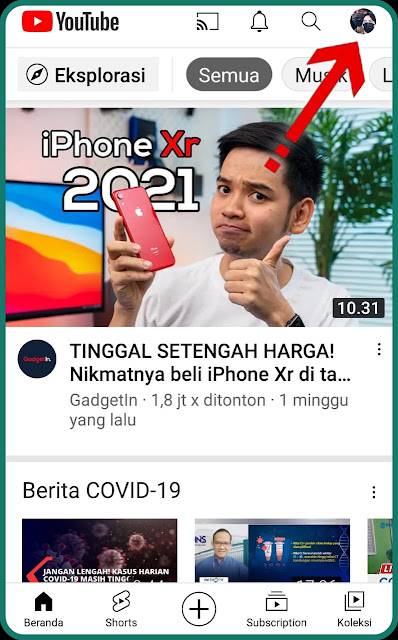
- Pergi ke stasiun Anda
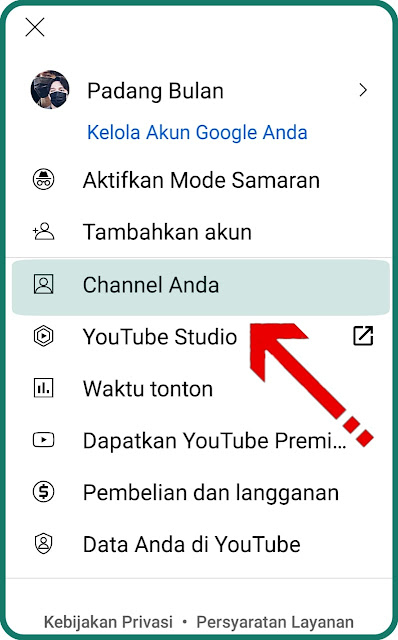
- Klik Edit saluran
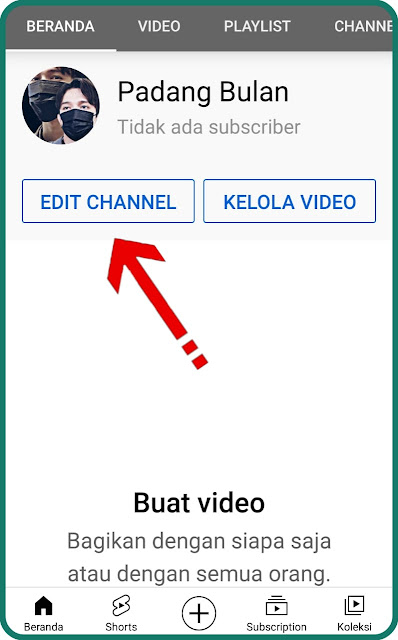
- Klik ikon kamera di area sampul
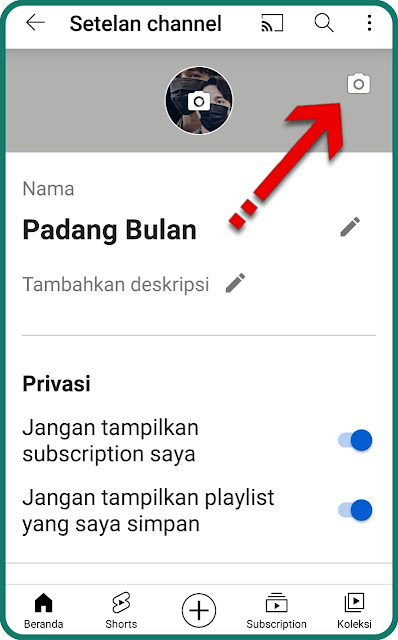
- Klik Pilih pada foto Anda
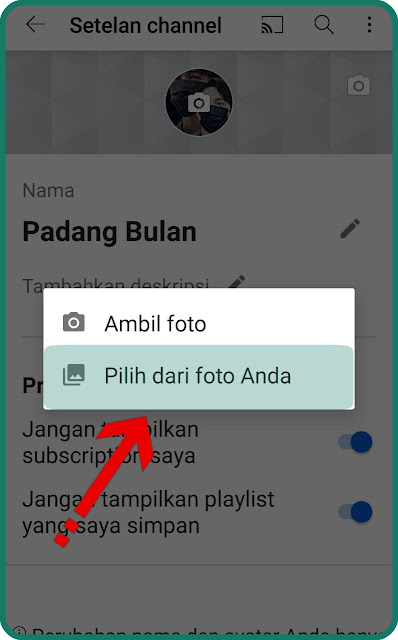
- Lihat gambar yang sudah kamu siapkan sebelumnya
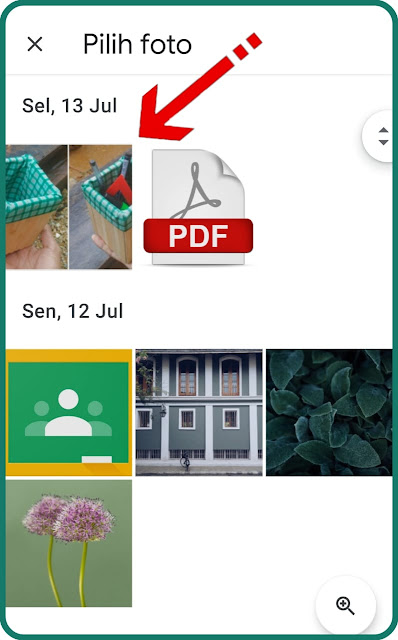
- Sesuaikan pembesaran dengan memperbesar atau memperkecil gambar Anda. Di sini garis ditampilkan. Lokasi semua perangkat tampilan penutup saat dibuka di ponsel. Klik Simpan.
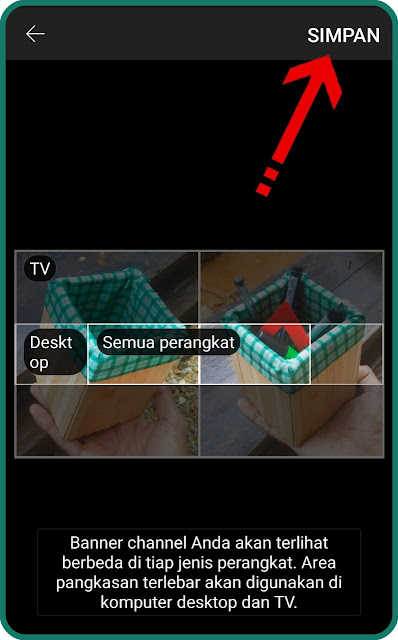
- Sampul saluran YouTube Anda telah berubah.
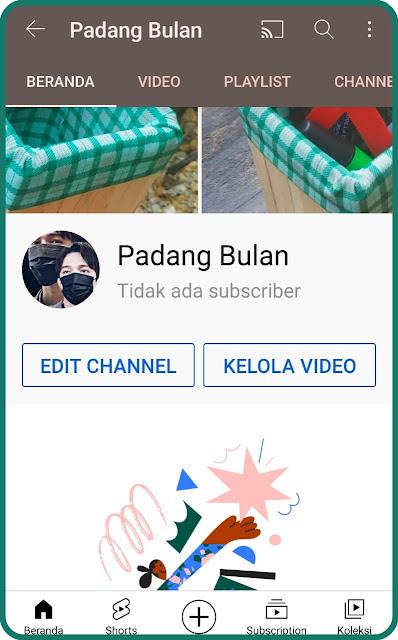
Mengubah sampul YouTube di YouTube Studio
Selain aplikasi youtube langsung, Anda juga dapat mengubah gambar sampul saluran youtube dengan web studio youtube.
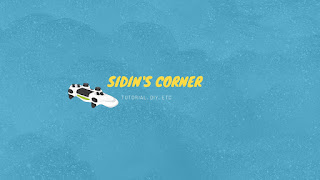
2. Kemudian klik menu konfigurasi seperti gambar dibawah ini
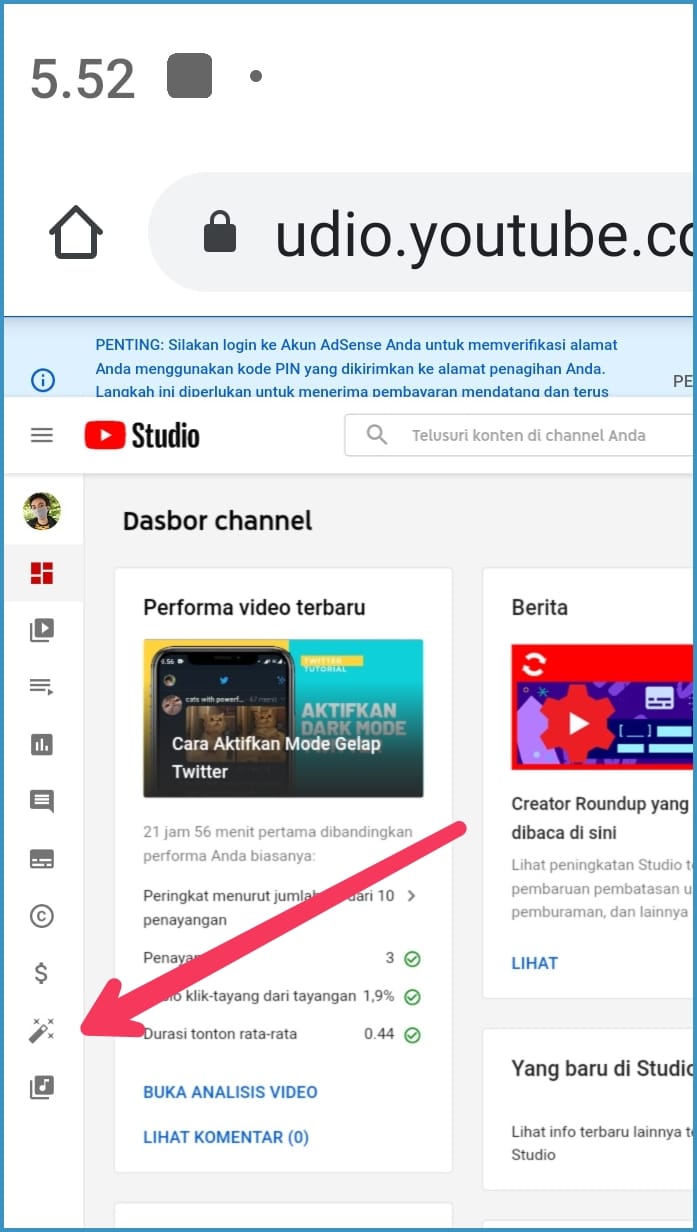
3. Kemudian klik pada tab Branding
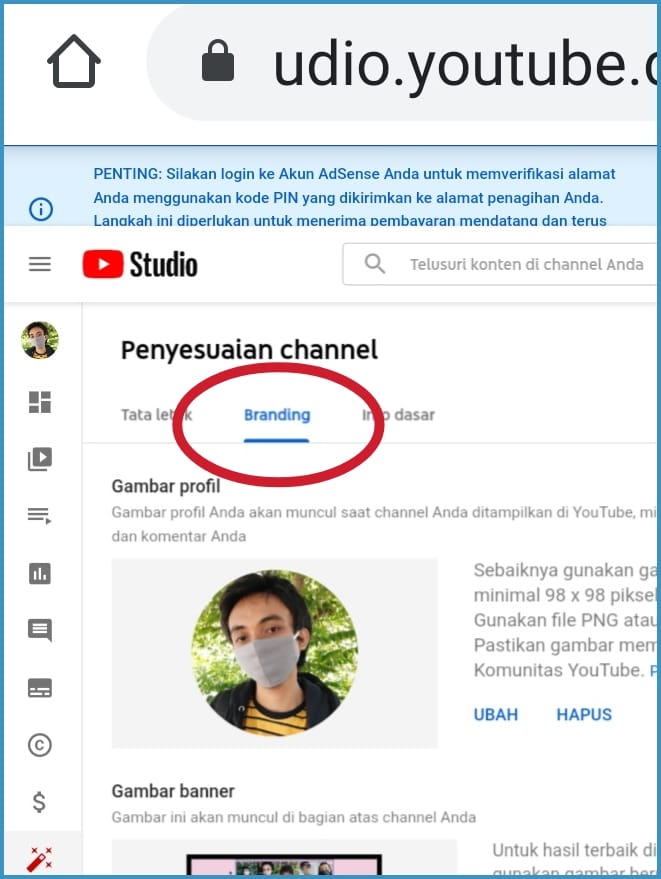
4. Sekarang untuk mengganti cover, pada bagian Banner Image klik CHANGE
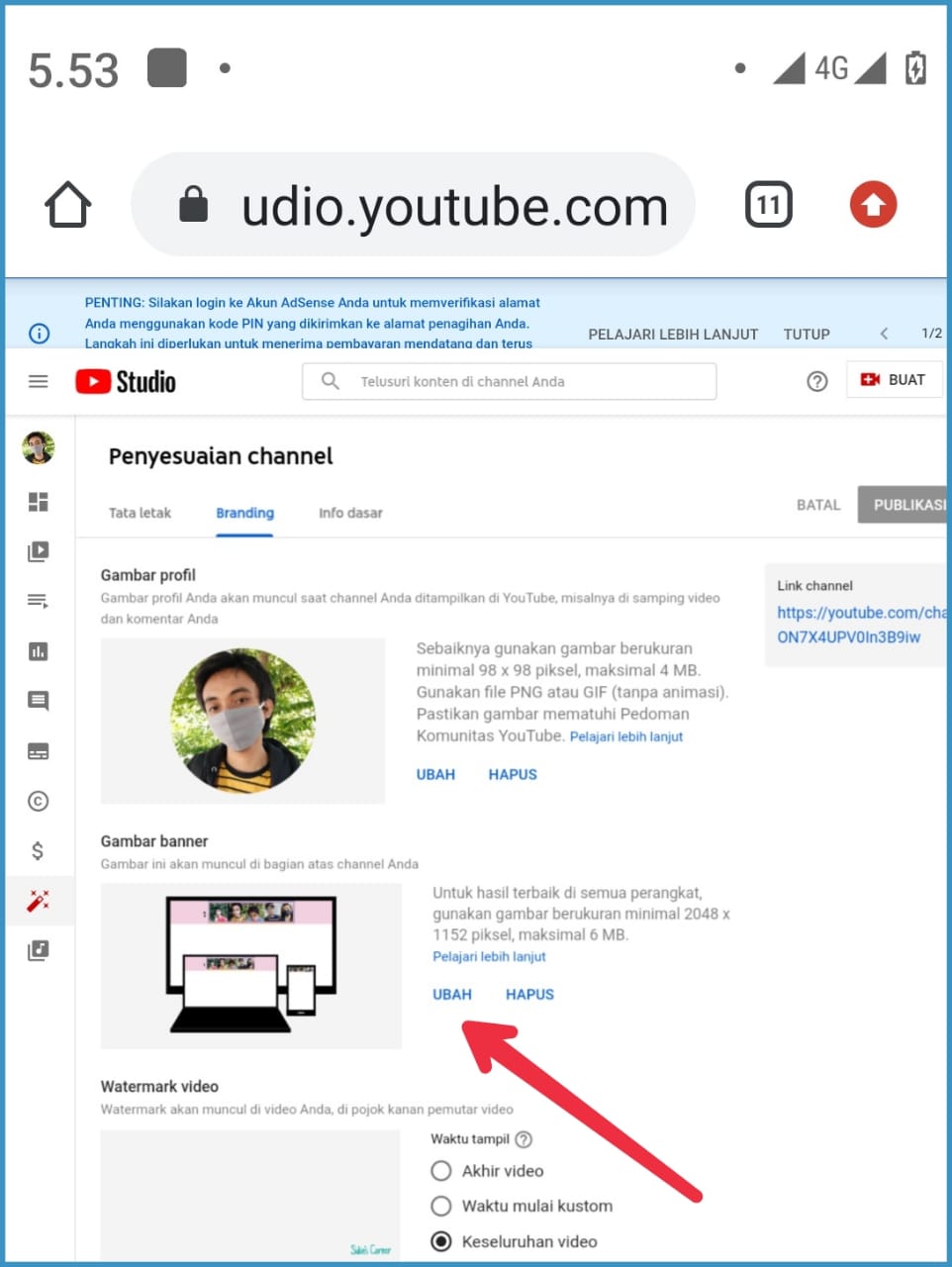
5. Kemudian silahkan cari gambar untuk membuat banner (Pastikan ukuran gambar anda memenuhi syarat seperti yang saya sebutkan diatas). Misalnya, saya ingin menjalankan ini dan klik selesai.
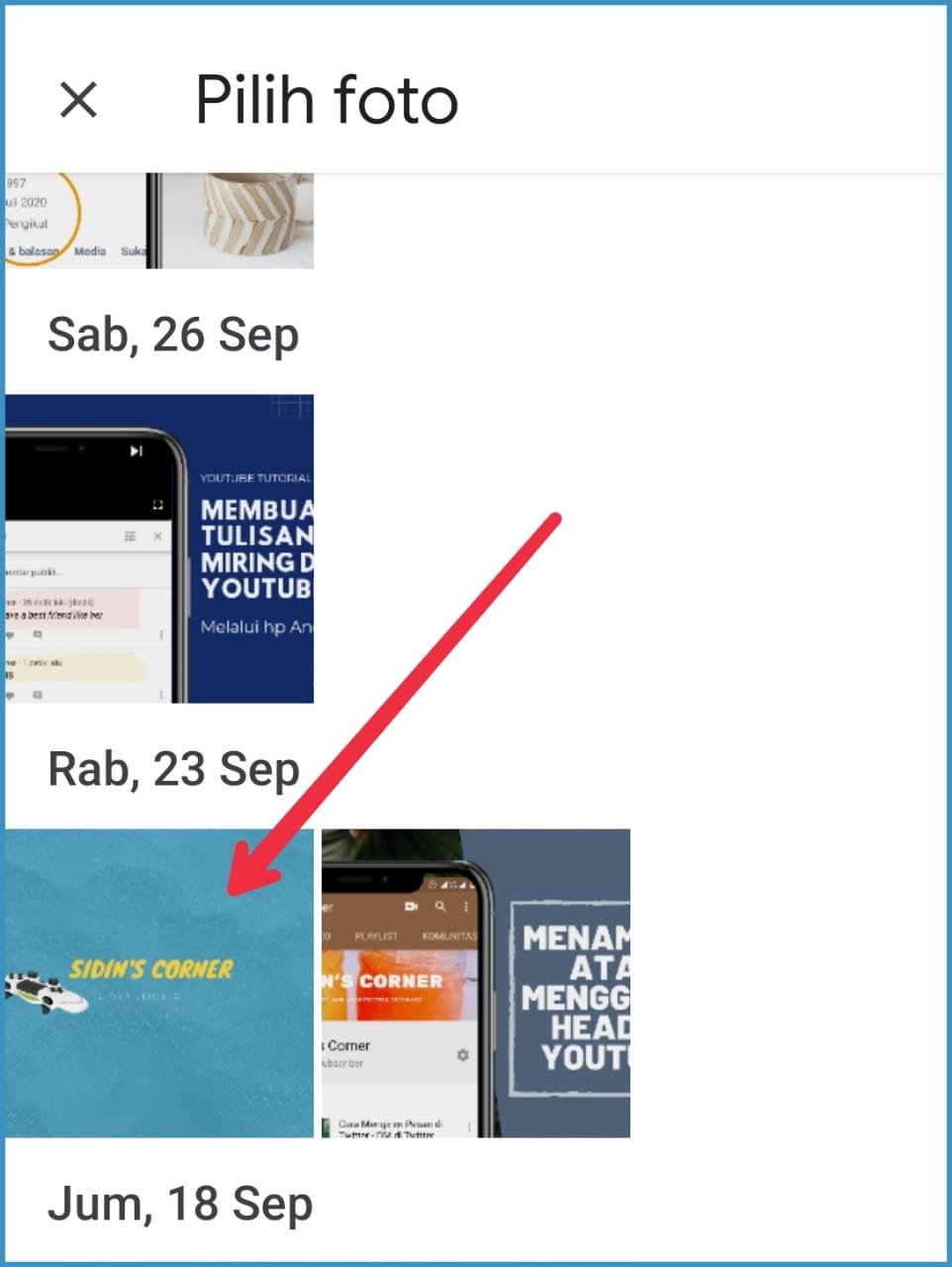
6. Sekarang akan terlihat seperti ini. Bagian kecilnya adalah sampul Anda akan terlihat saat kami membuka YouTube di ponsel Anda. Klik SELESAI
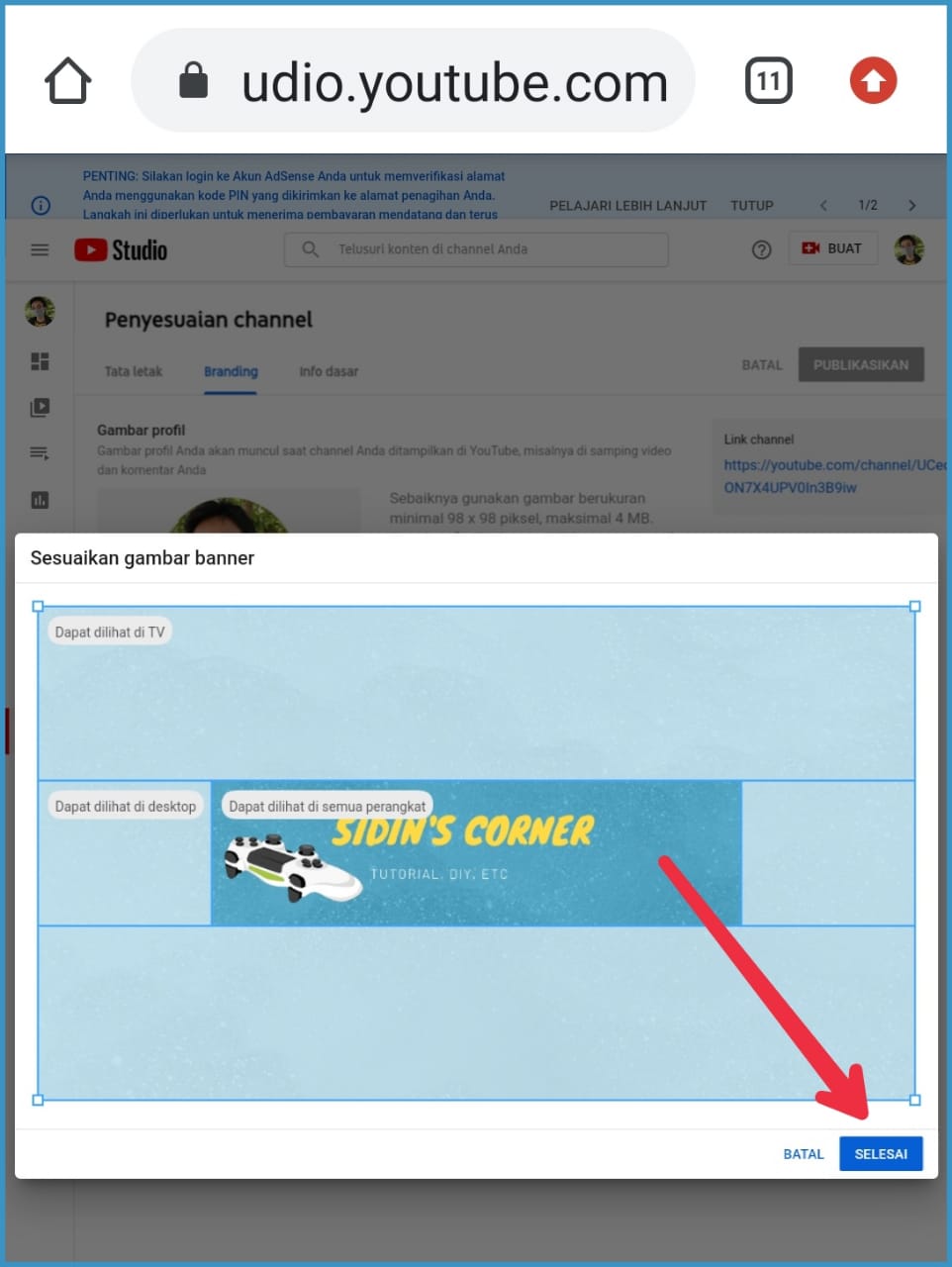
7. Terakhir, klik Menerbitkan dan tunggu sampai proses selesai.

8. Seperti inilah tampilan saluran kami
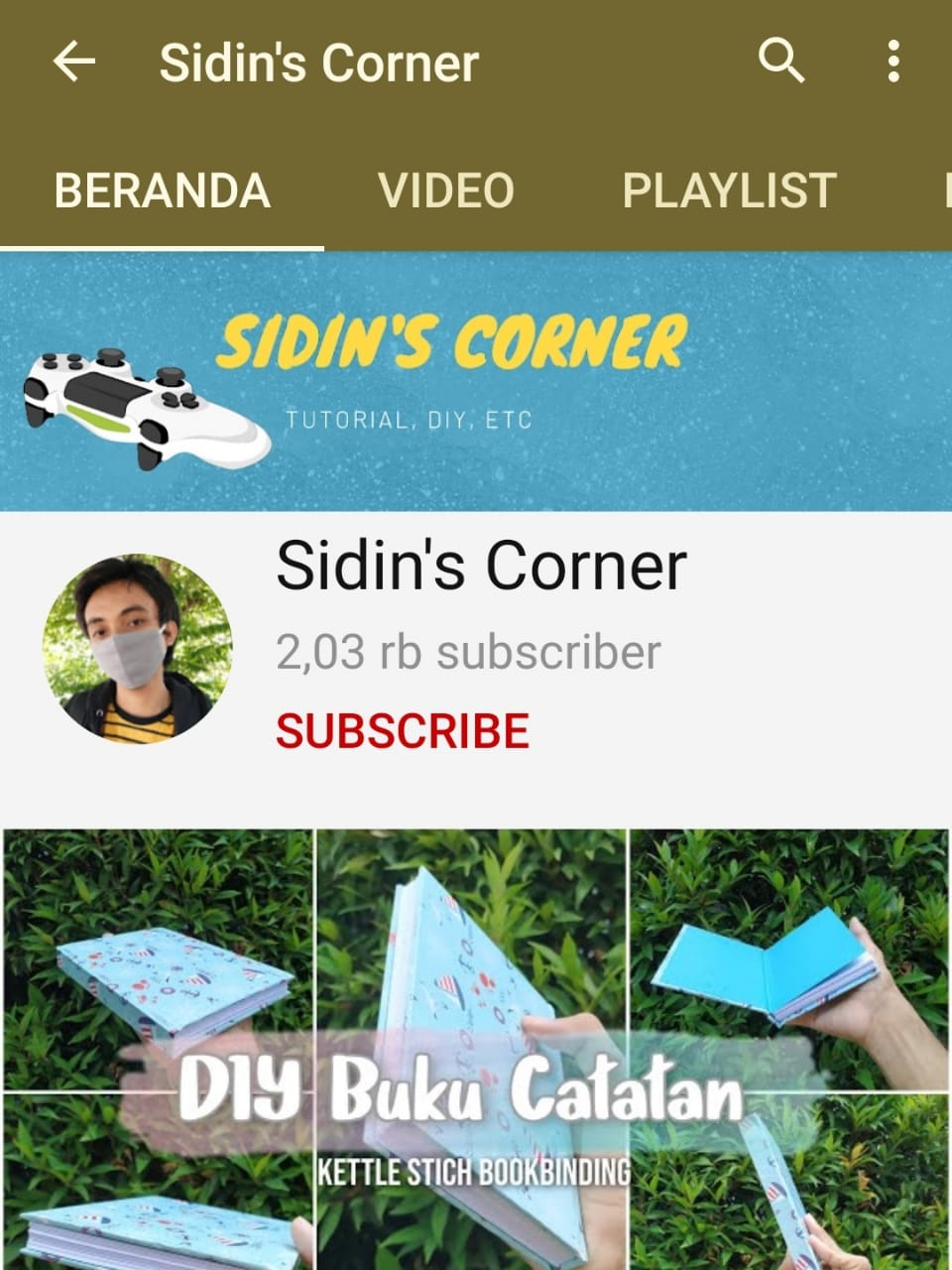
Semoga tutorial ini membantu ya 🙂 Jika ada pertanyaan seputar tutorial ini atau masukan lainnya, silahkan tulis di kolom komentar di bawah.
Ubah Sampul Saluran YouTube di ponsel Android (Metode lama, tidak berfungsi lagi)
1. Buka https://youtube.com di browser ponsel Anda
2. Jika anda belum login, silahkan login terlebih dahulu dengan mengklik icon profile
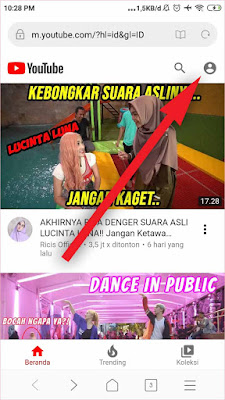
3. Pilih login dan login seperti biasa
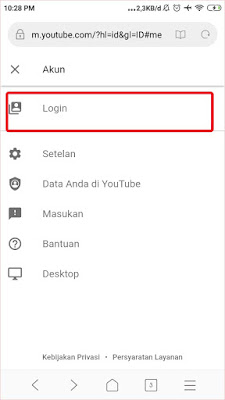
4. Sekarang klik ikon profil di sudut kanan atas.
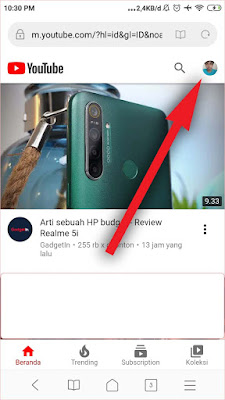
5. Klik Saluran Anda untuk membuka saluran youtube Anda.
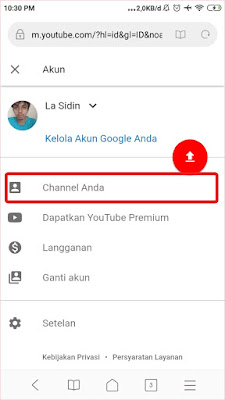
6. Klik ikon tiga titik di pojok kanan atas
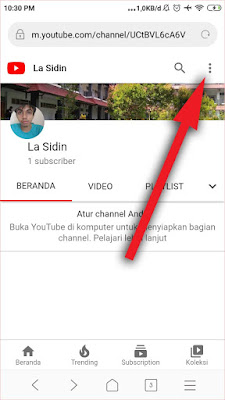
7. Pilih opsi desktop. Mengapa desktop? Karena kita hanya bisa mengganti gambar sensor channel Android dengan versi desktop. Ini tidak tersedia dalam versi seluler.
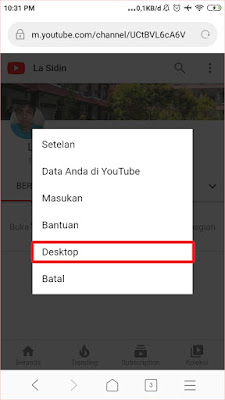
Sekarang tampilan youtube akan masuk ke mode desktop. Dengan mode ini Anda dapat mengubah judul saluran YouTube Anda.
1. Sentuh header dan klik ikon pensil di pojok kanan atas
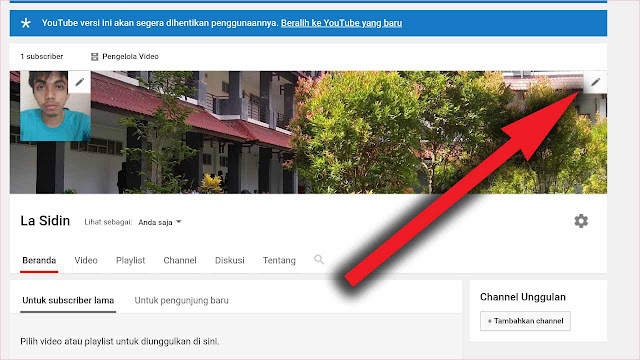
2. Pilih Edit tajuk saluran
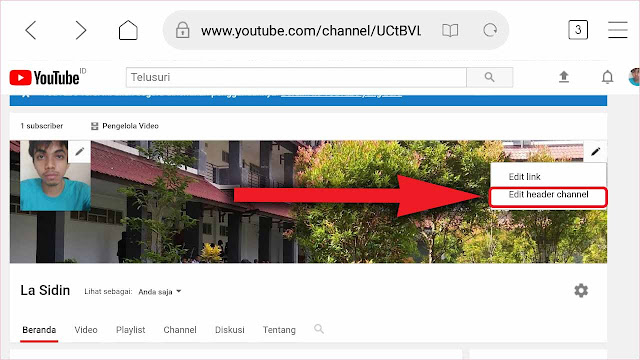
3. Klik tombol Pilih gambar dari komputer Anda
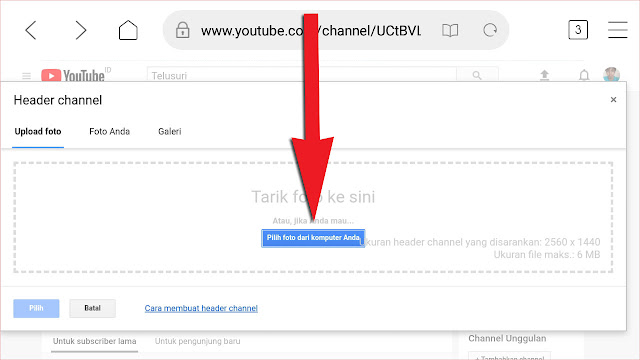
4. Pilih Mengajukan untuk membuka gambar header yang Anda edit
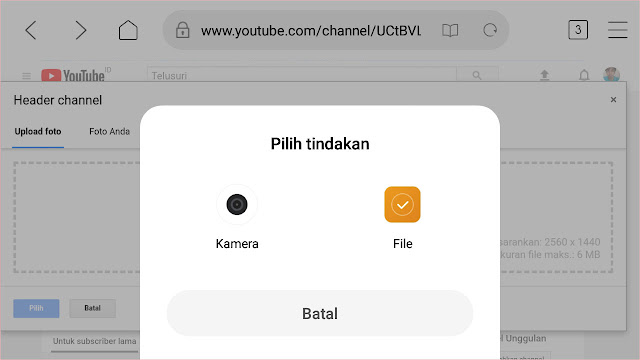
5. Temukan gambar header yang dibuat di galeri
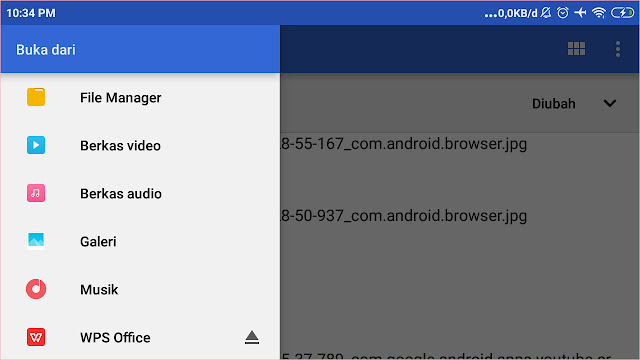
6. Berikut previewnya. Perhatikan bahwa tampilan header di desktop dan seluler akan berbeda. Jadi pastikan Anda menempatkan teks atau logo di tengah judul agar tidak terpotong dari layar ponsel.
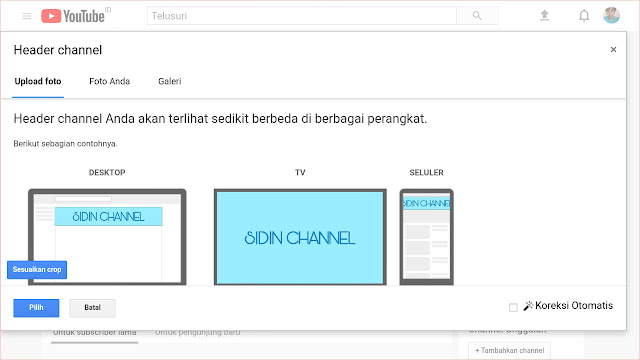
7. Selesai.
Catatan: Saya mengabaikan penempatan dan ukuran teks di header sehingga di tampilan seluler teksnya berkurang 🙁
Terima kasih telah membaca blog ini, semoga membantu Anda yang kesulitan memuat judul YouTube di ponsel Android Anda. Semoga channel Anda semakin berkembang!
Terima kasih telah membaca tutorial ini. Jika ada kesalahan ketik atau penempatan gambar mohon dikoreksi di kolom komentar ya.
